戴尔Bios设置风扇模式在哪?戴尔Bios设置风扇模式图解
时间:2023-10-19作者:bianji
戴尔Bios设置风扇模式在哪?在BIOS设置中,有一个特别有用的选项是风扇模式设置,风扇是保持计算机内部温度稳定的关键组件,如果温度过高,可能会导致硬件故障或性能下降,通过调整风扇模式,就根据自己的需求和环境来控制风扇运转速度和噪音水平,接下来小编带来在戴尔电脑中Bios设置风扇模式的介绍。

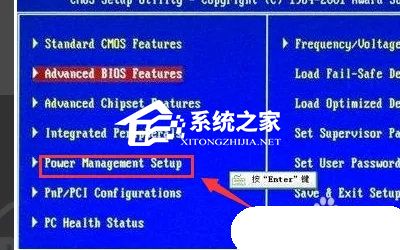

戴尔Bios设置风扇模式图解
1. 进入戴尔计算机的 BIOS,您可以在计算机重新启动时按下或重复按下以下键盘按键之一来进入 BIOS:
- F2键
- F12键
- Delete键
- F1键
- Esc键
- F10键
- Ctrl+Alt+Enter键
注意:这些按键可能因不同的戴尔计算机型号而有所不同。
2. 在BIOS菜单中,使用键盘上的方向键导航到适当的选项,通常,该选项位于 “Power”、“Fan” 或 “Cooling” 等类似的菜单下。
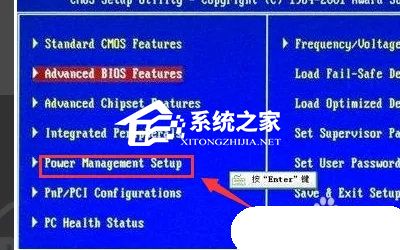
3. 进入相应的风扇设置菜单后,您可以看到不同的风扇模式选项,例如 “Quiet”(安静)、“Performance”(性能)或 “Automatic”(自动)等。
4. 使用方向键选择所需的风扇模式,并按照屏幕上的说明进行调整。
5. 保存并退出 BIOS 设置,通常,您可以按F10键将更改保存并退出。













